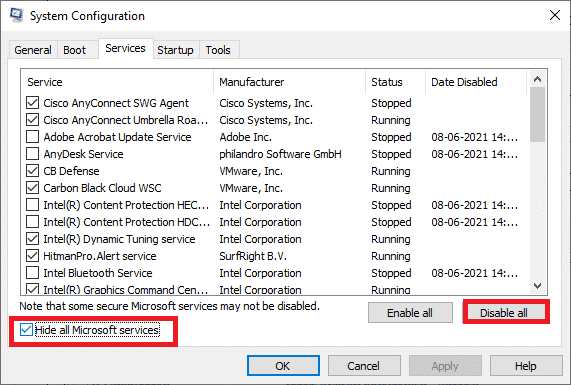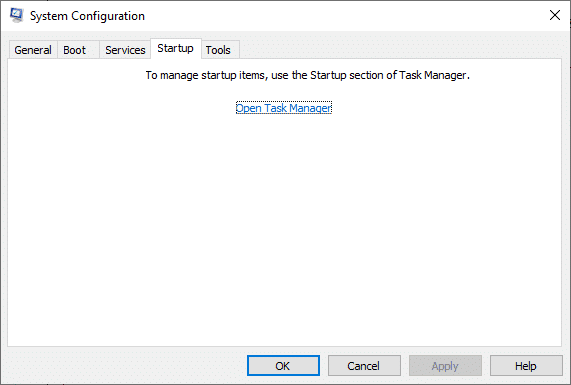每当您安装任何程序或应用程序(program or application)时,您可能会遇到安装失败(installation failure) 错误 1500 另一个安装正在(error 1500 Another installation is in progress)Windows 10/11 PC(PC whenever)中进行。即使您没有在 PC 上安装任何东西,您也可能会遇到同样的错误。这不是一个新问题。有记录显示,Windows Vista、XP、7、8、10也出现了同样的错误。当在您的 PC 上安装另一个程序时,安装过程(installation process)在处理器中间中止时,您将面临此错误 1500(error 1500)。不管是什么原因,有很多故障排除方法可以解决错误。继续阅读文章以了解如何解决此问题烦人的问题(annoying problem)。

如何修复 Windows 10 错误 1500 另一个安装正在进行中(How to Fix Windows 10 Error 1500 Another Installation is in Progress)
Windows 10上的安装失败错误 1500是常见错误。错误可能显示为;
错误 1500。另一个安装正在进行中。当您下载程序但无法成功安装时,您必须先完成该安装,然后再继续此安装(Error 1500. Another installation is in progress. You must complete that installation before continuing this one when you have downloaded the program and could not install it successfully)
在本节中,我们编制了修复此错误的方法列表。这些方法按从基础到高级的层次顺序排列,按照相同的顺序进行,以达到完美的效果。
方法一:关闭后台进程(Method 1: Close Background Processes)
可能有很多应用程序在后台运行。这会增加CPU 和内存空间(CPU and memory space),从而导致这个问题。按照下面提到的步骤关闭冲突的后台(conflicting background)任务。
1. 同时 按下 Ctrl + Shift + Esc键启动(keys)任务管理器(Task Manager) 。
2. 使用高内存定位并选择不需要的(unwanted) 后台(background) 进程。(processes)
3. 然后,单击 结束任务(End task),如突出显示的那样。

方法 2:运行 Windows 更新疑难解答(Method 2: Run Windows Update Troubleshooter)
运行Windows 更新疑难解答(Windows Update Troubleshooter)将解决更新服务中的任何故障,此方法不仅适用于Windows 11和 10,还适用于Windows 7和 8.1。
1. 同时按 Windows + I keys 启动 设置(Settings)。
2. 单击 更新和安全(Update & Security) 磁贴,如图所示。

3. 转到 左侧窗格中的疑难解答 (Troubleshoot )菜单。
4. 选择 Windows Update 疑难解答并单击 运行疑难解答(Run the troubleshooter) 按钮,如下所示。

5. 等待故障排除程序检测并修复问题。该过程完成后, 重新启动(restart) 您的 PC(your PC)。
另请阅读:(Also Read:)什么是InstallShield 安装信息(InstallShield Installation Information)?
方法 3:禁用启动应用程序和服务(Method 3: Disable Startup Apps and Services)
有关错误 1500 的问题。另一个安装正在进行中。您必须先完成该安装,然后才能继续此安装,(Error 1500. Another installation is in progress. You must complete that installation before continuing this one )可以通过干净启动Windows 10系统中的所有基本服务和文件来修复,如本方法中所述。
注意:(Note:) 确保(Make sure)您以管理员身份登录以执行Windows干净启动。
1. 要启动运行对话框(Run dialog box),请同时按下Windows + R keys。
2、输入msconfig命令后,点击确定(OK)按钮。

3.出现系统配置(System Configuration)窗口。接下来,切换到服务(Services)选项卡。
4. 选中Hide all Microsoft services(Hide all Microsoft services)旁边的框,然后单击Disable all按钮,如图突出显示。
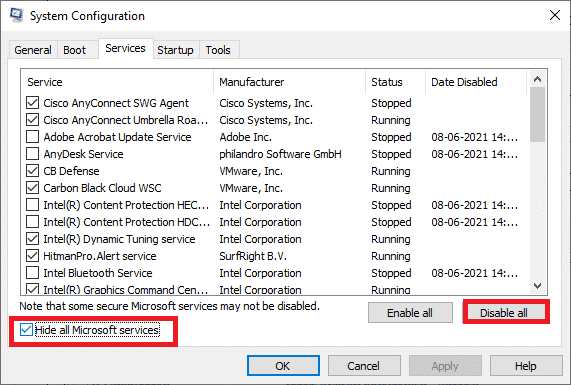
5. 现在,切换到启动选项卡(Startup tab)并单击打开任务管理器(Open Task Manager)的链接,如下图所示。
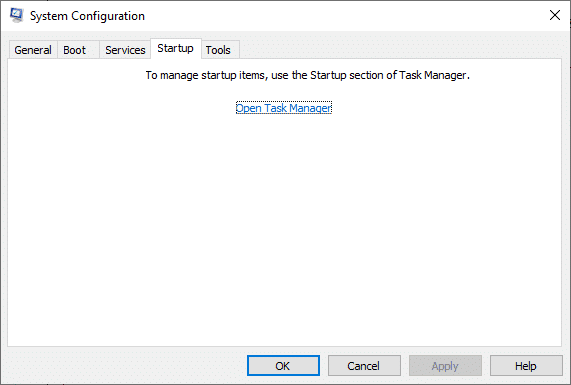
6. 现在,将弹出任务管理器窗口。(Task Manager)
7.接下来,选择不需要的启动(Startup)任务,然后单击右下角显示的禁用。(Disable)

8. 退出任务管理器(Task Manager)和系统配置(System Configuration)窗口。
9. 最后,重启你的电脑(reboot your PC)。
检查是否出现错误 1500。另一个安装正在进行中。您必须先完成该安装,然后才能继续此安装(Error 1500. Another installation is in progress. You must complete that installation before continuing this one )已修复。
方法 4:运行恶意软件扫描(Method 4: Run Malware Scans)
有时,当任何病毒或恶意软件(virus or malware)使用系统文件时, Windows Defender无法识别威胁。这些威胁旨在破坏用户的系统、窃取私人数据或在用户不知情的情况下监视系统。有一些反恶意软件程序可以避免这种恶意软件。但是,他们会定期扫描并保护您的系统。因此,为避免此错误,请在系统中运行防病毒扫描并检查问题是否已解决。然后,按照下面提到的步骤执行此操作。
1. 同时按Windows + I keys 启动 设置(Settings)。
2. 在这里,单击 更新和安全(Update & Security) 设置,如图所示。

3. 转到 左侧窗格中的Windows 安全性。(Windows Security)

4. 单击右窗格中的 病毒和威胁防护(Virus & threat protection) 选项。

5. 单击 快速扫描(Quick Scan) 按钮搜索恶意软件。

6A。扫描完成后,将显示所有威胁。单击(Click)当前威胁(Current threats)下 的 开始操作 (Start Actions )。

6B。如果您的设备中没有威胁,设备将显示 无当前威胁 (No current threats )警报。

另请阅读:(Also Read:)如何修复 StartupCheckLibrary.dll 丢失错误(Fix StartupCheckLibrary.dll Missing Error)
方法 5:重新启动 Windows Installer 服务(Method 5: Restart Windows Installer Service)
您可以借助Windows Installer Service在您的 PC 上安装程序。在某些情况下,Windows Installer 服务(Windows Installer service)在安装程序时启动,并且在安装完成后不会停止。这会导致错误 1500。另一个安装正在进行中。在继续此安装之前,您必须完成该安装。(Error 1500. Another installation is in progress. You must complete that installation before continuing this one. )要解决此错误,请重新启动Windows Installer 服务(Windows Installer Service)或停止该服务一段时间并在一段时间后重新启动它。以下是重新启动Windows Installer 服务(Windows Installer Service)的一些说明。
1. 同时按Windows + R keys运行(Run) 对话框 。
2. 输入services.msc 并按 Enter 键(Enter key)。

3. 现在,在“服务(Services)”窗口中,向下滚动并搜索 Windows Installer 服务。(search for Windows Installer Service.)
4. 右键单击 Windows Installer Service并选择属性(Properties),如下图所示。
注意:(Note: )您也可以双击Windows Installer Service以打开“属性(Properties)”窗口。

5. 在常规 选项卡下,从标题为(General )启动类型(Startup type)的下拉列表中 选择 自动 (Automatic )。
注意:(Note:)如果服务状态(Service status)不是Stopped,则单击Start按钮。

6. 最后,单击Apply > OK以保存更改。检查您是否已解决问题。
方法 6:重置更新组件(Method 6: Reset Update Components)
该方法的最终结果包括
- 重新启动BITS、MSI 安装程序(MSI Installer)、加密(Cryptographic)和Windows 更新(Windows Update) 服务(Services)。
- 重命名SoftwareDistribution 和 Catroot2 文件夹(SoftwareDistribution and Catroot2 folders)。
这两个影响将解决此问题,并按照以下说明实施。
1.以管理员身份启动 命令提示符(Command Prompt as administrator)。
2. 现在,一一 键入以下 命令(commands),并 在每个命令后按 Enter 键。(Enter key)
net stop wuauserv
net stop cryptSvc
net stop bits
net stop msiserver
ren C:\Windows\SoftwareDistribution SoftwareDistribution.old
ren C:\Windows\System32\catroot2 Catroot2.old
net start wuauserv
net start cryptSvc
net start bits
net start msiserver

等待(Wait)命令执行并检查您的系统中是否已修复此错误。
另请阅读:(Also Read:)修复 Windows 10 中的 DISM 错误 87
方法 7:修复系统文件(Method 7: Repair System Files)
触发错误 1500 另一个安装正在进行的主要原因是系统文件损坏。您的计算机在发现任何损坏的文件时可能认为安装已经在运行,从而导致此问题。Windows 10 用户可以通过运行系统文件检查器(System File Checker)自动扫描和修复他们的系统文件。此外,它是一个内置工具,可让用户删除(user delete)文件并修复错误 1500 另一个安装正在进行中。然后,按照下面提到的步骤来实现它。
1. 按 Windows 键(Windows key),键入 命令提示符(Command Prompt) 并单击 以管理员身份运行(Run as administrator)。

2.在 用户帐户控制(User Account Control) 提示中单击 是。(Yes)
3. 键入 chkdsk C: /f /r /x 命令并按 Enter 键(Enter key)。

4. 如果系统提示您, Chkdsk cannot run...the volume is... in use process,然后,键入 Y 并按 Enter 键(Enter key)。
5. 再次键入命令: sfc /scannow 并按 Enter 键(Enter key) 运行 系统文件检查器(System File Checker) 扫描。

注意:(Note:) 系统扫描将启动,需要几分钟才能完成。同时,您可以继续执行其他活动,但请注意不要意外关闭窗口。
完成扫描后,它将显示以下任一消息:
- Windows 资源保护未发现任何完整性违规。(Windows Resource Protection did not find any integrity violations.)
- Windows 资源保护无法执行请求的操作。(Windows Resource Protection could not perform the requested operation.)
- Windows 资源保护发现损坏的文件并成功修复它们。(Windows Resource Protection found corrupt files and successfully repaired them.)
- Windows 资源保护发现损坏的文件,但无法修复其中一些。(Windows Resource Protection found corrupt files but was unable to fix some of them.)
6. 扫描完成后, 重新启动(restart) 您的 PC(your PC)。
7. 再次 以管理员身份启动命令提示符(Command Prompt as administrator) 并依次执行给定的命令:
dism.exe /Online /cleanup-image /scanhealth
dism.exe /Online /cleanup-image /restorehealth
dism.exe /Online /cleanup-image /startcomponentcleanup
注意:(Note:) 您必须具有有效的Internet 连接(internet connection)才能正确执行DISM命令。

方法八:修改注册表编辑器(Method 8: Modify Registry Editor)
每次安装任何程序时,都会将状态引用(status reference)添加到其注册表中。安装完成后,该条目被删除。如果这没有发生,您将面临上述问题。以下是从注册表编辑器中删除(Registry Editor)安装引用键(installation reference key)的一些说明。
1. 同时按下Windows + R keys 打开运行(Run)对话框。
2. 现在,在框中键入regedit并按(regedit )Enter 键(Enter key)。

3.在提示中单击是。(Yes)
4. 现在,导航以下路径(path)
HKEY_LOCAL_MACHINE\Software\Microsoft\Windows\CurrentVersion\Installer\InProgress
注意:(Note:)如果没有其他安装正在进行,您将找不到InProgress 子项。(InProgress Subkey)如果您找不到此子项,请按照其他故障排除方法。

5. 现在,双击右侧窗格中的默认字符串并删除(Default string )数值(Value)数据字段中的条目(如果有)。
6. 然后,单击OK保存更改并重新启动您的 PC(reboot your PC)。

完成后,尝试安装并检查是否再次遇到错误。
另请阅读:(Also Read:) 修复 Windows 更新安装错误 0x8007012a(Fix Windows Update Install Error 0x8007012a)
方法 9:在安全模式下卸载应用程序(Method 9: Uninstall Apps in Safe Mode)
如果您没有遇到错误 1500(error 1500)另一个安装正在进行中,则表明第三方应用程序或防病毒软件(application or antivirus software)正在与文件发生冲突。要确定这是否是错误的原因,我们需要以带网络的(Networking)安全模式(Safe Mode)启动 PC ,如下所述:
1. 同时按 Windows + I 键(keys) 打开 系统中的设置(Settings) 。
2. 现在,选择 更新和安全(Update & Security)。

3. 现在,单击 左侧窗格中的 恢复 ,然后选择(Recovery )高级启动下的(Advanced startup)立即重新启动 (Restart now )选项 。

4. 现在,让您的 PC 这次完全重启。您现在将进入 Windows 恢复环境(Windows Recovery Environment) 。
5. 在这里,单击 疑难解答(Troubleshoot)。

6. 现在,单击 高级选项 (Advanced options ),如图所示。

7. 现在,选择 高级选项 (Advanced options ),然后 选择启动设置。(Startup Settings.)

8. 单击 重新启动 (Restart )并等待 启动设置 (Startup Settings )屏幕出现。
9. 按 (数字)4 键((number) 4 key) 进入 安全模式(Safe Mode)。
注意:(Note:) 要启用具有网络访问权限的安全(network access)模式(Mode),请点击 数字 5(number 5)。

10. 现在按Windows 键(Windows key),输入 应用程序和功能(apps and features),然后单击 打开(Open)。

11. 点击有冲突的应用程序(conflicting app) (例如 Battle.net)并选择 卸载 (Uninstall )选项,如下图所示。

12.再次 单击“卸载”进行确认,然后按照(Uninstall)屏幕上的说明(on-screen instructions) 完成卸载过程(uninstallation process)。
13.最后,重新启动(restart) 您的PC(your PC) 并检查错误代码(error code)是否仍然存在。如果是这样,请尝试下一个解决方案。
推荐的:(Recommended:)
- 修复 Ntoskrnl.exe 高 CPU 使用率
- 修复(Fix)Windows 10 Netwtw04.sys 蓝屏错误(Netwtw04.sys Blue Screen Error)
- Microsoft Teams 录音存储(Microsoft Teams Recordings Stored)在哪里?
- 修复 Windows PC 无法连接到电视
我们希望本指南对您有所帮助,您可以修复错误 1500 另一个安装正在进行中的(Error 1500 Another installation is in progress)问题。让我们知道哪种方法最适合您。此外,如果您对本文有任何疑问/建议,请随时将它们放在评论部分。
Fix error 1500 Another Installation is in Progress
You may fаce an installation failure error 1500 Another installation is in progress in Windows 10/11 PC whenever you install any program or application. You may also face the same error even when you do not install anything on your PC. This is not a new problem. There are records that the same error has been reported in Windows Vista, XP, 7, 8, and 10 as well. When the installation process is aborted in the middle of the processor when another program is installed on your PC, you will face this error 1500. Irrespective of the reasons, there are a lot of troubleshooting methods to resolve the error. Continue reading the article to learn the fix this annoying problem.

How to Fix Windows 10 Error 1500 Another Installation is in Progress
Installation failure error 1500 on Windows 10 is a common error. The error may show up as;
Error 1500. Another installation is in progress. You must complete that installation before continuing this one when you have downloaded the program and could not install it successfully
In this section, we have compiled a list of methods to fix this error. The methods are arranged in hierarchical order from basic to advanced level, follow them in the same order to attain perfect results.
Method 1: Close Background Processes
There may be plenty of applications that run in the background. This will increase the CPU and memory space, thereby leading to this issue. Follow the below-mentioned steps to close the conflicting background tasks.
1. Launch Task Manager by pressing the Ctrl + Shift + Esc keys at the same time.
2. Locate and select the unwanted background processes using high Memory.
3. Then, click End task, as highlighted.

Method 2: Run Windows Update Troubleshooter
Running the Windows Update Troubleshooter will resolve any glitches in update services, and this method is applicable not only for Windows 11 and 10 but also for Windows 7 & 8.1.
1. Press Windows + I keys simultaneously to launch Settings.
2. Click on the Update & Security tile, as shown.

3. Go to Troubleshoot menu in the left pane.
4. Select Windows Update troubleshooter and click on Run the troubleshooter button shown highlighted below.

5. Wait for the troubleshooter to detect and fix the problem. Once the process is complete, restart your PC.
Also Read: What is InstallShield Installation Information?
Method 3: Disable Startup Apps and Services
The issues concerning Error 1500. Another installation is in progress. You must complete that installation before continuing this one can be fixed by a clean boot of all essential services and files in your Windows 10 system, as explained in this method.
Note: Make sure you log in as an administrator to perform Windows clean boot.
1. To launch the Run dialog box, press the Windows + R keys together.
2. After entering the msconfig command, click the OK button.

3. The System Configuration window appears. Next, switch to the Services tab.
4. Check the box next to Hide all Microsoft services, and click on Disable all button as shown highlighted.
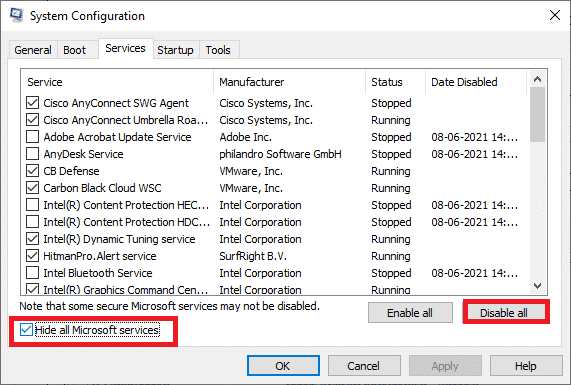
5. Now, switch to the Startup tab and click the link to Open Task Manager as depicted below.
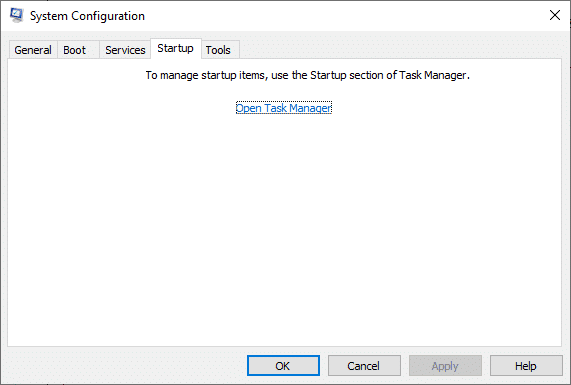
6. Now, the Task Manager window will pop up.
7. Next, select the Startup tasks which are not required and click Disable displayed in the bottom right corner.

8. Exit the Task Manager and System Configuration window.
9. Finally, reboot your PC.
Check if Error 1500. Another installation is in progress. You must complete that installation before continuing this one is fixed.
Method 4: Run Malware Scans
Sometimes, Windows defender fails to recognize the threat when any virus or malware uses the system files. The threats are meant to damage the user’s system, steal private data, or spy on a system without the knowledge of the user. There are a few anti-malware programs to avoid this malicious software. However, they routinely scan and safeguard your system. Therefore, to avoid this error, run an antivirus scan in your system and check if the problem is solved. Then, follow the below-mentioned steps to do so.
1. Hit Windows + I keys simultaneously to launch Settings.
2. Here, click on Update & Security settings as shown.

3. Go to Windows Security in the left pane.

4. Click on the Virus & threat protection option in the right pane.

5. Click on the Quick Scan button to search for malware.

6A. Once the scan is done, all the threats will be displayed. Click on Start Actions under Current threats.

6B. If there is no threat in your device, the device will show the No current threats alert.

Also Read: How to Fix StartupCheckLibrary.dll Missing Error
Method 5: Restart Windows Installer Service
You can install programs on your PC with the help of Windows Installer Service. In some instances, the Windows Installer service starts while installing the program and does not stop once the installation is complete. This leads to Error 1500. Blizzard Another installation is in progress. You must complete that installation before continuing this one. To resolve this error, restart Windows Installer Service or stop the service for a while and start it again after a while. Here are a few instructions to restart Windows Installer Service.
1. Launch the Run dialog box by pressing Windows + R keys simultaneously.
2. Type services.msc and hit Enter key.

3. Now, in the Services window, scroll down and search for Windows Installer Service.
4. Right-click on Windows Installer Service and select Properties as depicted in the below picture.
Note: You can also double-click on Windows Installer Service to open the Properties window.

5. Under the General tab, select Automatic from the drop-down list titled Startup type.
Note: If the Service status is not Stopped, then click on the Start button.

6. Finally, click on Apply > OK to save the changes. Check if you have fixed the issue.
Method 6: Reset Update Components
The net results of this method include
- Restart the BITS, MSI Installer, Cryptographic, and the Windows Update Services.
- Rename the SoftwareDistribution and Catroot2 folders.
These two impacts will fix this issue and follow the below instructions to implement the same.
1. Launch Command Prompt as administrator.
2. Now, type the following commands one by one and hit Enter key after each command.
net stop wuauserv
net stop cryptSvc
net stop bits
net stop msiserver
ren C:\Windows\SoftwareDistribution SoftwareDistribution.old
ren C:\Windows\System32\catroot2 Catroot2.old
net start wuauserv
net start cryptSvc
net start bits
net start msiserver

Wait for the commands to be executed and check if this error is fixed in your system.
Also Read: Fix DISM Error 87 in Windows 10
Method 7: Repair System Files
The primary reason that triggers error 1500 Another installation is in progress is broken system files. Your computer may think that installation is already running when it finds any broken files and thus lead to this issue. Windows 10 users can automatically scan and repair their system files by running System File Checker. In addition, it is a built-in tool that lets the user delete files and fix errors 1500 Another installation is in progress. Then, follow the below-mentioned steps to implement the same.
1. Hit the Windows key, type Command Prompt and click on Run as administrator.

2. Click on Yes in the User Account Control prompt.
3. Type chkdsk C: /f /r /x command and hit Enter key.

4. If you are prompted with a message, Chkdsk cannot run…the volume is… in use process, then, type Y and hit the Enter key.
5. Again, type the command: sfc /scannow and press Enter key to run the System File Checker scan.

Note: A system scan will be initiated and it will take a couple of minutes to finish. Meanwhile, you can continue performing other activities but be mindful of not accidentally closing the window.
After completing the scan, it will show either of these messages:
- Windows Resource Protection did not find any integrity violations.
- Windows Resource Protection could not perform the requested operation.
- Windows Resource Protection found corrupt files and successfully repaired them.
- Windows Resource Protection found corrupt files but was unable to fix some of them.
6. Once the scan is finished, restart your PC.
7. Again, launch Command Prompt as administrator and execute the given commands one after the other:
dism.exe /Online /cleanup-image /scanhealth
dism.exe /Online /cleanup-image /restorehealth
dism.exe /Online /cleanup-image /startcomponentcleanup
Note: You must have a working internet connection to execute DISM commands properly.

Method 8: Modify Registry Editor
Every time you install any program, the status reference is added to its registry. After the installation is complete, the entry is removed. If this fails to happen, you will face the said problem. Here are a few instructions to remove the installation reference key from the Registry Editor.
1. Press the Windows + R keys together to open the Run dialog box.
2. Now, type regedit in the box and hit the Enter key.

3. Click Yes in the prompt.
4. Now, navigate the following path
HKEY_LOCAL_MACHINE\Software\Microsoft\Windows\CurrentVersion\Installer\InProgress
Note: You cannot find InProgress Subkey if no other installation is in progress. If you cannot find this subkey, follow other troubleshooting methods.

5. Now, double-click on the Default string in the right pane and remove the entry (if any) in the Value data field.
6. Then, click on OK to save the changes and reboot your PC.

Once done, try to install and check if you face the error again.
Also Read: Fix Windows Update Install Error 0x8007012a
Method 9: Uninstall Apps in Safe Mode
If you do not face error 1500 Another installation is in progress, it would imply that a third-party application or antivirus software is causing conflicts with the files. To determine if this is the cause of the error, we need to launch the PC in Safe Mode with Networking, as explained below:
1. Press Windows + I keys together to open Settings in your system.
2. Now, select Update & Security.

3. Now, click on Recovery in the left pane and select the Restart now option under Advanced startup.

4. Now, allow your PC to restart completely this time. You will enter into Windows Recovery Environment now.
5. Here, click on Troubleshoot.

6. Now, click on Advanced options as shown.

7. Now, select Advanced options followed by Startup Settings.

8. Click on Restart and wait for the Startup Settings screen to appear.
9. Press the (number) 4 key to enter Safe Mode.
Note: To enable Safe Mode with network access, hit number 5.

10. Now hit the Windows key, type apps and features, and click on Open.

11. Click on the conflicting app (e.g. Battle.net) and select Uninstall option, as depicted below.

12. Click on Uninstall again to confirm the same and follow the on-screen instructions to finish the uninstallation process.
13. Finally, restart your PC and check if the error code persists or not. If it does, try the next solution.
Recommended:
We hope that this guide was helpful and you could fix Error 1500 Another installation is in progress issue. Let us know which method worked for you the best. Also, if you have any queries/suggestions regarding this article, then feel free to drop them in the comments section.